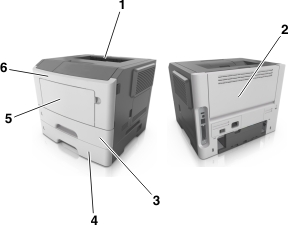
Quando ocorre um atolamento, é exibida no visor uma mensagem indicando o local do atolamento e informações para limpar o atolamento. Abra as portas, tampas e bandejas indicadas no visor para remover o atolamento.
Notas:
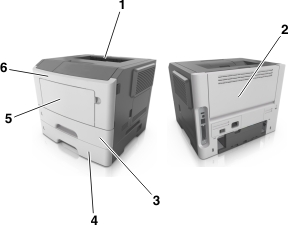
Área | Mensagem do painel de controle | O que fazer | |
|---|---|---|---|
1 | Bandeja padrão | [x]-atolamento de página, limpe a bandeja padrão. [20y.xx] | Remova o papel atolado. |
2 | Porta traseira | [x]-atolamento de papel, abra a porta traseira. [20y.xx] | Abra a porta traseira e, em seguida, remova o papel atolado. |
3 | Bandeja 1 | [x]-atolamento de papel, retire a bandeja 1 para limpar a guia duplex. [23y.xx] | Puxe a Bandeja 1 completamente para fora e, em seguida, empurre a aba duplex frontal para baixo e remova o papel atolado. Nota: Talvez você precise abrir a porta traseira para eliminar atolamentos de papel 23y.xx. |
4 | Bandeja [x] | [x]-atolamento de página, remova a Bandeja [x]. [24y.xx] | Remova a bandeja indicada e, em seguida, remova o papel atolado. |
5 | Alimentador multiuso | [x]-atolamento de papel, limpe o alimentador manual. [250.xx] | Remova todo o papel do alimentador multiuso para remover o papel atolado. |
6 | Porta frontal | [x]-atolamento de papel, abra a porta frontal. [20y.xx] | Abra a porta frontal e remova o cartucho de toner, a unidade de criação de imagens e o papel atolado. |